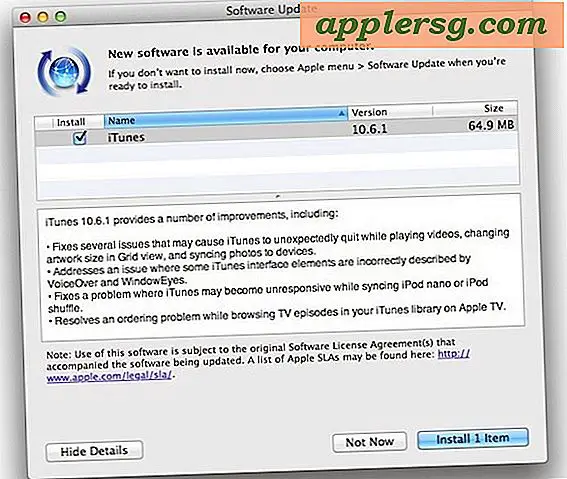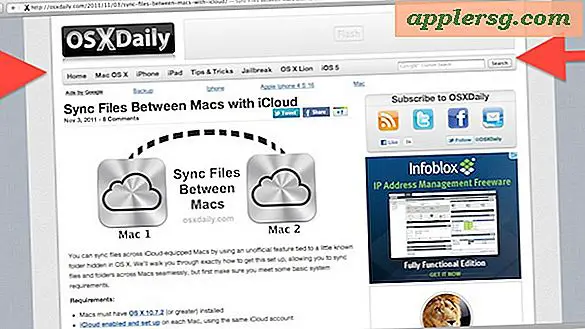So richten Sie QuickBooks für einen Frachtmakler ein
Laut der Zeitschrift "Entrepreneur" bringt ein Frachtmaklerunternehmen einen Verlader, der Waren transportieren muss, und einen autorisierten Spediteur zusammen, der die Dienstleistung erbringen möchte. QuickBooks kommt den Buchhaltungsanforderungen eines Frachtmaklerunternehmens mit seinen Schätzungen entgegen, die Benutzer nahtlos in Rechnungen übernehmen können. Darüber hinaus verfügt QuickBooks über leicht anpassbare Einnahmen- und Ausgabenkategorien sowie die Möglichkeit, verschiedene Kundentypen zu kategorisieren. QuickBooks hat auch spezialisierte Versionen für größere Frachtmaklerunternehmen, die noch mehr Funktionalität bieten.
QuickBooks einrichten
Schritt 1
Öffnen Sie QuickBooks und klicken Sie auf die Schaltfläche "Neues Unternehmen erstellen", falls verfügbar. Wenn nicht, klicken Sie im oberen Menü auf "Datei" und dann im angezeigten Menü auf "Neue Firma ...".
Schritt 2
Klicken Sie auf die Schaltfläche "Interview starten" und geben Sie dann Ihren Firmennamen und Ihren gesetzlichen Namen ein. (Wenn Ihr Unternehmen als (DBA-)Name einen Geschäftsbetrieb verwendet, können diese beiden Namen unterschiedlich sein.)
Schritt 3
Geben Sie die Steuernummer Ihres Unternehmens ein, die Sie vom IRS erhalten. Einige Einzelunternehmer verwenden ihre Sozialversicherungsnummer.
Schritt 4
Geben Sie Ihre Firmenadresse, Telefon, Fax, E-Mail und Website ein. Diese Informationen erscheinen in Mitteilungen wie Rechnungen und Briefen, die von QuickBooks erstellt werden. Klicken Sie auf die Schaltfläche "Weiter".
Schritt 5
Scrollen Sie in der alphabetischen Liste nach unten und klicken Sie auf die Branche "Versicherungsagentur oder Makler". Klicken Sie auf die Schaltfläche "Weiter".
Schritt 6
Klicken Sie auf das Optionsfeld, das beschreibt, wie Sie Ihr Geschäft mit den Bundes- und Landesregierungen rechtlich strukturiert haben. Klicken Sie auf die Schaltfläche "Weiter".
Schritt 7
Wählen Sie den ersten Monat Ihres Geschäftsjahres aus. Wenn Sie sich nicht sicher sind, fragen Sie Ihren Buchhalter oder beginnen Sie Ihr Geschäftsjahr im Januar. Klicken Sie auf die Schaltfläche "Weiter".
Schritt 8
Richten Sie das Administratorkennwort ein. Klicken Sie auf die Schaltfläche "Weiter".
Schritt 9
Klicken Sie auf die Schaltfläche "Weiter", um Ihre Firmendatei zu erstellen.
Stellen Sie sicher, dass Sie mit dem Namen und dem Speicherort der Datei vertraut sind. Sie können beides ändern, wenn Sie möchten. Klicken Sie auf die Schaltfläche "Speichern".
QuickBooks anpassen
Schritt 1
Lesen Sie den Bildschirm "QuickBooks für Ihr Unternehmen anpassen" und klicken Sie dann auf die Schaltfläche "Weiter".
Schritt 2
Klicken Sie in den meisten Fällen auf das Optionsfeld "Nur Dienste". Wenn Ihr Unternehmen neben der Frachtvermittlung auch Produkte verkauft, klicken Sie auf das Optionsfeld "Sowohl Dienstleistungen als auch Produkte". Klicken Sie auf die Schaltfläche "Weiter".
Schritt 3
Klicken Sie bei "Berechnen Sie Umsatzsteuer?" auf das Optionsfeld "Nein". in den meisten Fällen abfragen. Wenn Sie sich nicht sicher sind, überprüfen Sie diese Informationen mit Ihrem Buchhalter oder Ihrer staatlichen Steuerbehörde. Wenn Sie Produkte verkaufen, klicken Sie auf "Ja". Klicken Sie auf die Schaltfläche "Weiter".
Schritt 4
Klicken Sie auf "Ja" für "Möchten Sie Schätzungen in QuickBooks erstellen?" in den meisten Fällen abfragen. Wenn Sie keine Schätzungen verwenden möchten, klicken Sie auf "Nein". Klicken Sie auf die Schaltfläche "Weiter".
Schritt 5
Klicken Sie in den meisten Fällen für die Abfrage "Verwenden von Verkaufsbelegen in QuickBooks" auf "Nein". Wenn Sie Kaufbelege verwenden möchten, klicken Sie auf "Ja". Klicken Sie auf die Schaltfläche "Weiter".
Schritt 6
Klicken Sie auf das Optionsfeld "Ja", wenn Sie monatliche Abrechnungen an Ihre Kunden senden möchten. Klicken Sie auf die Schaltfläche "Weiter".
Schritt 7
Klicken Sie auf das Optionsfeld "Ja", wenn Sie den Kunden erbrachte Leistungen in Rechnung stellen möchten. Klicken Sie auf die Schaltfläche "Weiter".
Schritt 8
Klicken Sie auf das Optionsfeld "Nein", es sei denn, Sie möchten die progressive Rechnungsstellung verwenden. Auftragnehmer oder Berater für große Aufträge, die teilweise nach Fertigstellung bezahlt werden, verwenden in der Regel eine progressive Fakturierung. Klicken Sie auf die Schaltfläche "Weiter".
Schritt 9
Klicken Sie auf das Optionsfeld "Ja", um die Rechnungen zu verfolgen, die Sie schulden. Klicken Sie auf die Schaltfläche "Weiter".
Schritt 10
Klicken Sie in den meisten Fällen auf "Ja", um Schecks über QuickBooks zu drucken, da diese Option Zeit spart. Klicken Sie auf die Schaltfläche "Weiter".
Schritt 11
Klicken Sie auf das Optionsfeld, das angibt, ob Sie Kreditkartenzahlungen akzeptieren. Klicken Sie auf die Schaltfläche "Weiter".
Schritt 12
Klicken Sie auf die entsprechende Antwort auf die Abfrage "Zeiterfassung in QuickBooks". Klicken Sie auf die Schaltfläche "Weiter".
Schritt 13
Klicken Sie auf "Ja", wenn Sie Ihre Gehaltsabrechnung über QuickBooks verwalten möchten. Klicken Sie auf die Schaltfläche "Weiter".
Klicken Sie auf "Ja", wenn Sie mehrere Währungen über QuickBooks verfolgen möchten. (Nicht, dass Sie diese Funktion nach dem Aktivieren nicht mehr deaktivieren können. Nehmen Sie sich die Zeit, um sicherzustellen, dass sie für Ihr Unternehmen geeignet ist. Sie können sie später aktivieren, wenn Sie sich nicht sicher sind.) Klicken Sie auf die Schaltfläche "Weiter".
Fügen Sie den Kontenplan hinzu
Schritt 1
Klicken Sie auf die Schaltfläche "Weiter", um den Kontenplan einzurichten.
Schritt 2
Klicken Sie auf ein Datum, um mit der Verfolgung Ihrer Finanzen zu beginnen. Verwenden Sie das Datum, mit dem das Geschäftsjahr oder das Quartal beginnt. Klicken Sie auf die Schaltfläche "Weiter".
Schritt 3
Klicken Sie auf "Ja", um Ihr Bankkonto hinzuzufügen. Klicken Sie auf die Schaltfläche "Weiter" und geben Sie Ihre Bankkontoinformationen ein. Klicken Sie auf die Schaltfläche "Weiter".
Wenn Sie kein Bankkonto hinzufügen, klicken Sie auf "Nein" und dann auf die Schaltfläche "Weiter".
Schritt 4
Überprüfen Sie Ihre Einnahmen- und Ausgabenkonten. Gehen Sie durch und fügen Sie Konten für Ihre Anforderungen hinzu und entfernen Sie sie. Wenn Sie sich nicht sicher sind, welche Konten Sie benötigen, wenden Sie sich an Ihren Buchhalter. Beachten Sie auch die Kategorie "Fragen Sie den Buchhalter", die Sie für Eingaben verwenden können.
Klicken Sie auf die Schaltfläche "Fertig stellen".